Тестирование обновлений OTA для интеграции Google Home Matter осуществляется с помощью Google Home Developer Console .
Предпосылки
Для тестирования OTA, помимо предварительных условий OTA , вам необходимо иметь:
- Доступ к системе Linux с установленным Docker Engine и доступ к плате разработки через USB
- Интеграция Matter , готовая к OTA-тестированию.
При тестировании OTA используйте идентификатор поставщика, назначенный вам Connectivity Standards Alliance (Alliance) , а не тестовый VID. При создании образа OTA измените идентификатор поставщика и идентификатор продукта в соответствии с тестируемой интеграцией.
Инструкции для конкретных поставщиков
Мы предоставили процедуры тестирования Matter OTA для определенных SoC.
| Продавец | Платформа | Гид |
|---|---|---|
| Эспрессиф | ESP32 | Тест OTA на Espressif ESP32 |
| Nordic Semiconductor | nRF52840 | Тест OTA на Nordic |
Каналы
Канал определяет набор устройств, на которые выпускается образ обновления OTA. Устройству может быть назначен только один канал одновременно. Существует три предопределенных канала: Test 1 , Test 2 и Production . Вы можете проводить тестирование на обоих тестовых каналах. Каналу может быть назначен только один образ обновления OTA одновременно.
Производственный канал
Производственный канал — это канал, используемый для распространения производственных версий на потребительские устройства. При выпуске образа OTA по производственному каналу он будет доступен всем устройствам , не подключенным к тестовому каналу .
Тестовые каналы
Чтобы протестировать развертывание образа OTA, необходимо сначала настроить один из двух тестовых каналов, а затем передать образ на устройства по этому каналу.
Настройте тестовый канал
Перейдите на вкладку «Управление» .
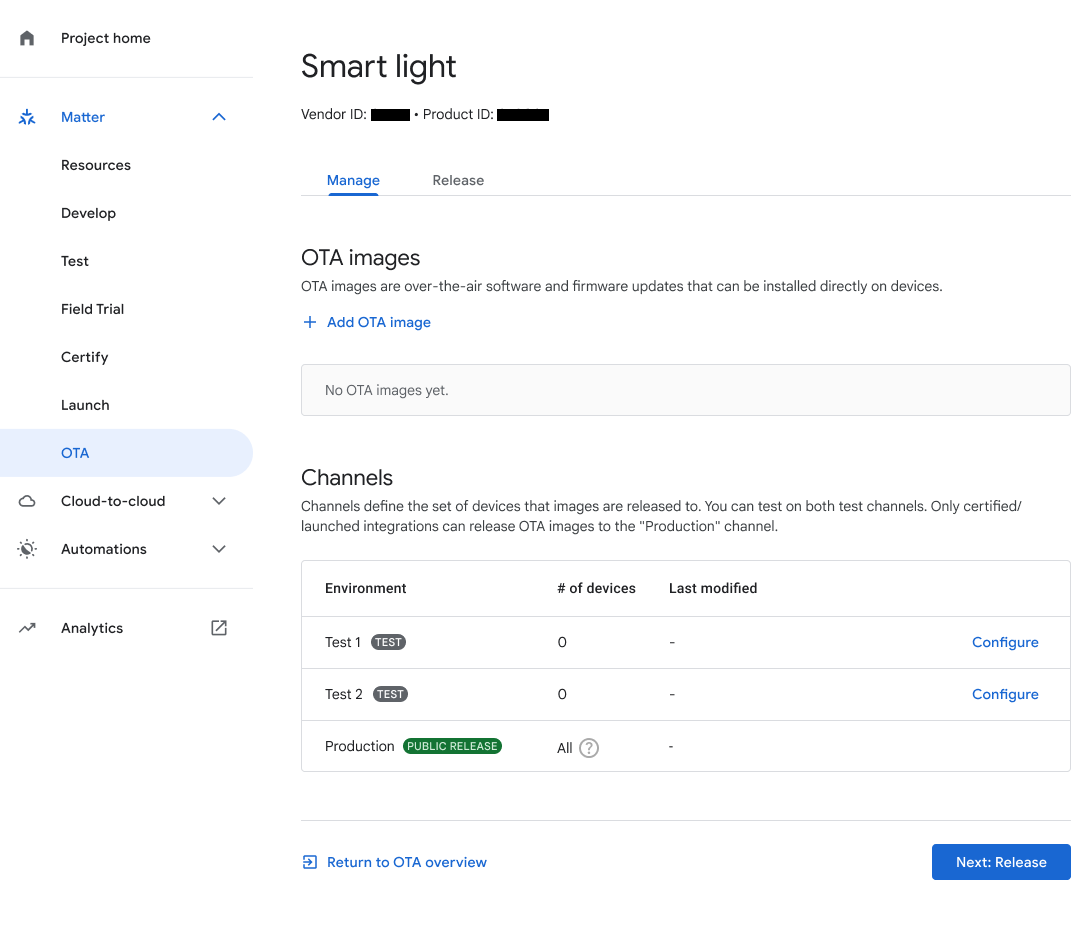
Рисунок 1 : Переход к тестовым каналам с помощью вкладки «Управление» Нажмите «Настроить» рядом с тестовым каналом.
В поле Имя канала введите имя.
В разделе «Серийные номера устройств» введите один или несколько серийных номеров устройств (максимум 1000).
Нажмите «Сохранить» для завершения.
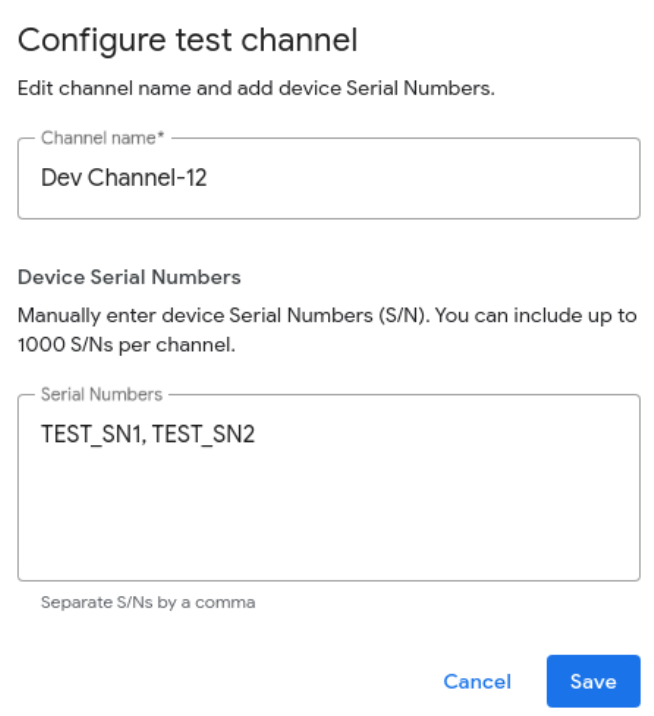
Выпустить образ OTA на тестовом канале
Перейдите на вкладку «Выпуск» .
На вкладке «Выпуск» выберите тестовый канал, который вы хотите использовать.
Выберите образ OTA из раскрывающегося меню «Образ OTA» или добавьте образ OTA, нажав кнопку образ OTA .
Процент развертывания представляет собой процент устройств, которые получат образ OTA. Укажите в этом поле целое число от 1 до 100. Введите значение меньше 100, если вы предпочитаете выпускать образ OTA партиями. Подробнее о проценте развертывания, а также о других задачах, связанных с образами OTA, см. в разделе «Выпуск образа OTA в производство» .
Нажмите «Выпустить» для тестирования.
Появится диалоговое окно подтверждения. Нажмите «Освободить» , чтобы опубликовать выбранное изображение на указанном канале.
После нажатия кнопки «Выпустить» в области «Выпущенные OTA-изображения» появятся канал, изображение, статус развертывания, процент развертывания, а также дата и время выпуска.
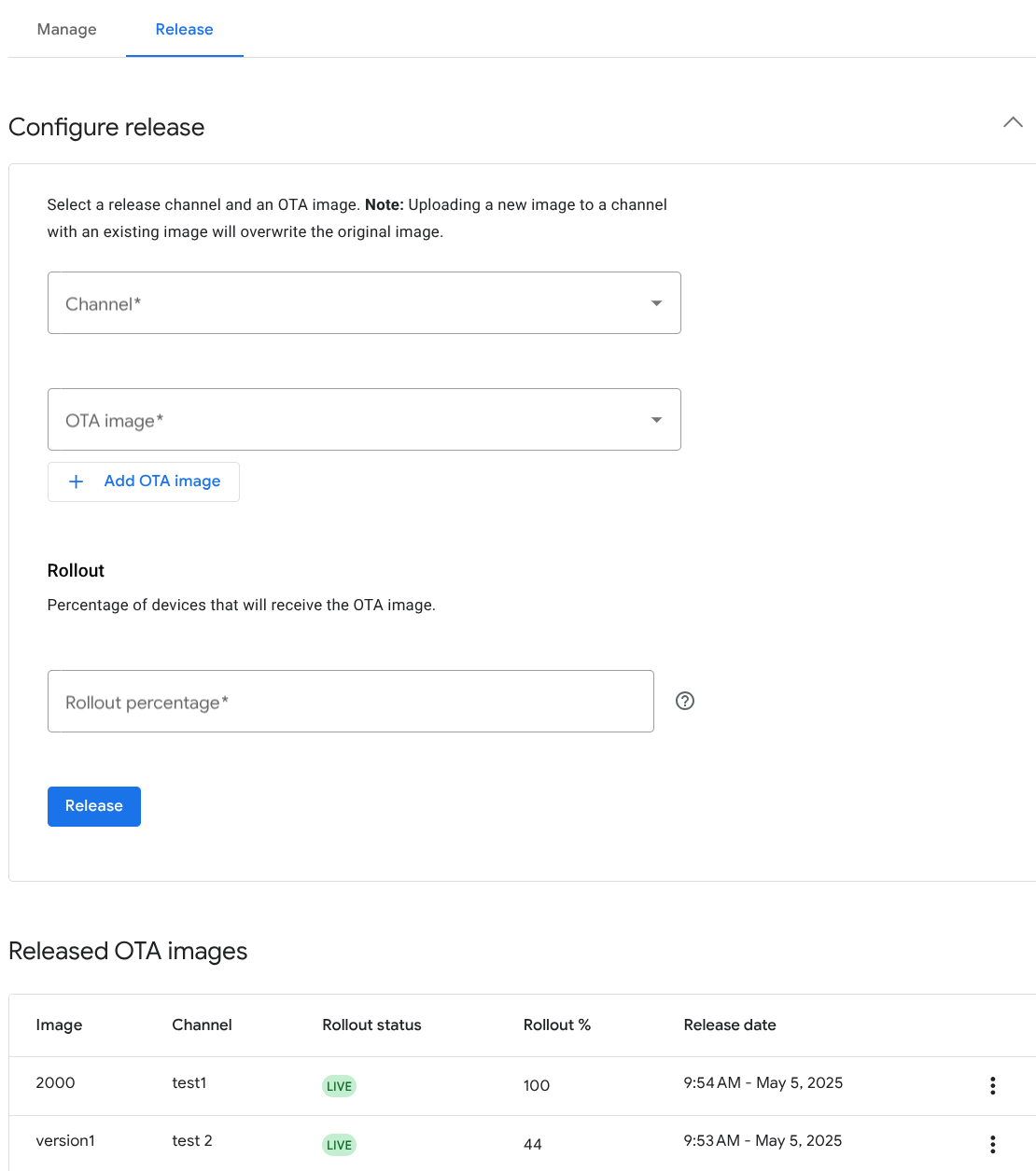
Рисунок 3 : Образы OTA, выпущенные для тестовых каналов

